Guide pour modifier les boutons de l’écran de verrouillage sur iPhone exécutant iOS 18

Informations essentielles
- Avec iOS 18, vous pouvez personnaliser les raccourcis par défaut de la lampe de poche et de l’appareil photo sur l’écran de verrouillage de votre iPhone.
- Choisissez parmi une variété de raccourcis, définissez n’importe quelle application comme bascule d’écran de verrouillage ou supprimez-les complètement de l’écran de verrouillage de votre iPhone.
- Pour modifier les options de l’écran de verrouillage sur votre iPhone, appuyez longuement sur l’écran de verrouillage, puis sélectionnez Personnaliser > Écran de verrouillage > Supprimer les raccourcis actuels > et sélectionnez de nouvelles options.
Les raccourcis de la lampe torche et de l’appareil photo sur l’écran de verrouillage de l’iPhone sont une fonctionnalité de longue date. Bien que la lampe torche soit très utile, le bouton de l’appareil photo semble souvent redondant, car vous pouvez facilement accéder à l’appareil photo en faisant glisser votre doigt vers la droite sur l’écran de verrouillage. De plus, avec l’iPhone 16, un bouton d’appareil photo dédié a été introduit.
Si vous en avez assez de ces boutons standards ou si vous pensez qu’il existe de meilleures alternatives, iOS 18 vous offre la possibilité de les personnaliser. De plus, si vous préférez une esthétique d’écran de verrouillage plus épurée, vous pouvez également supprimer facilement les boutons.
Comment modifier les paramètres de l’écran de verrouillage sur votre iPhone
- Appuyez longuement sur l’écran de verrouillage et sélectionnez Personnaliser . Après cela, appuyez sur Écran de verrouillage .
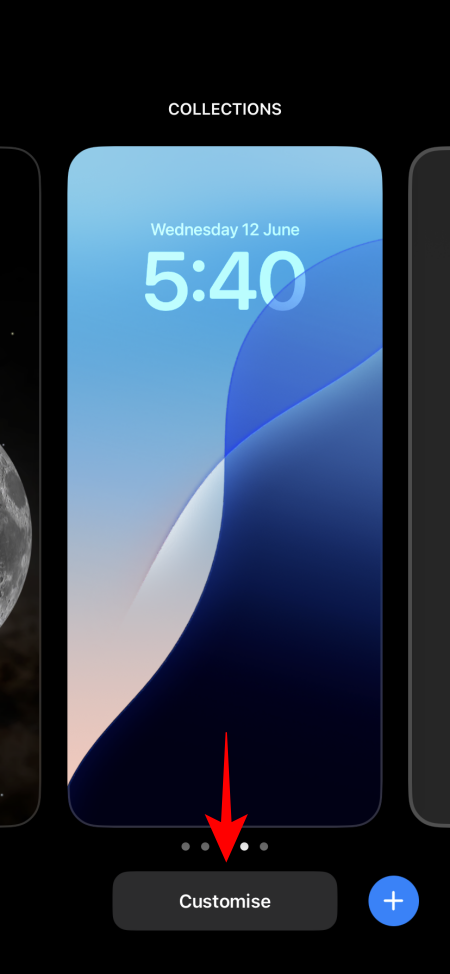

- Appuyez sur l’ icône – à côté des boutons de verrouillage actuels pour les supprimer. Après les avoir supprimés, appuyez sur l’ icône + .
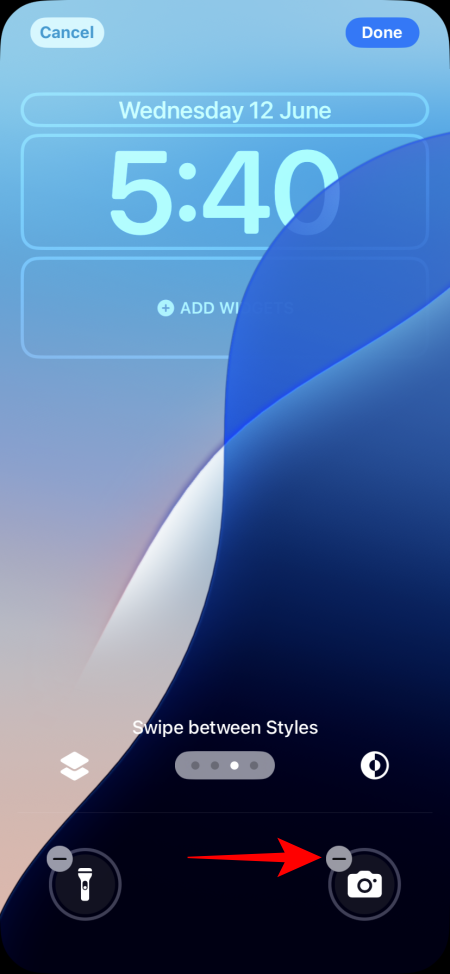
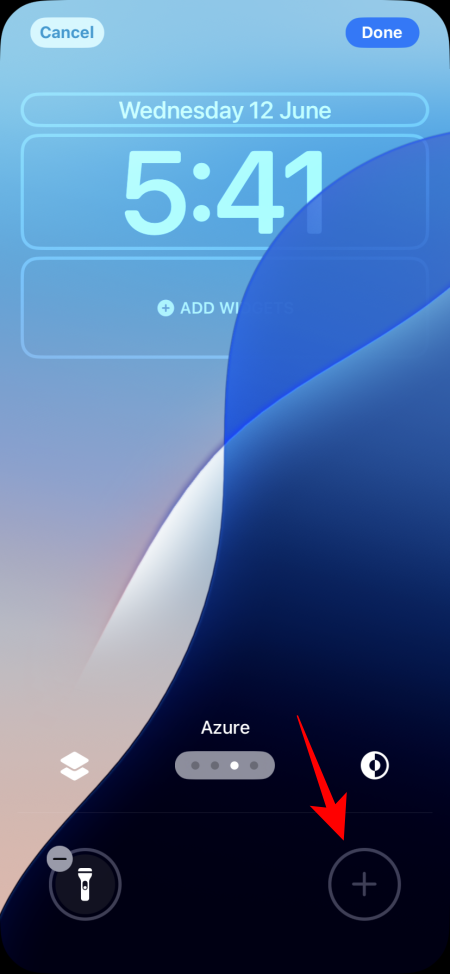
- Plusieurs options sont disponibles pour l’écran de verrouillage. Appuyez sur celle que vous souhaitez ajouter.
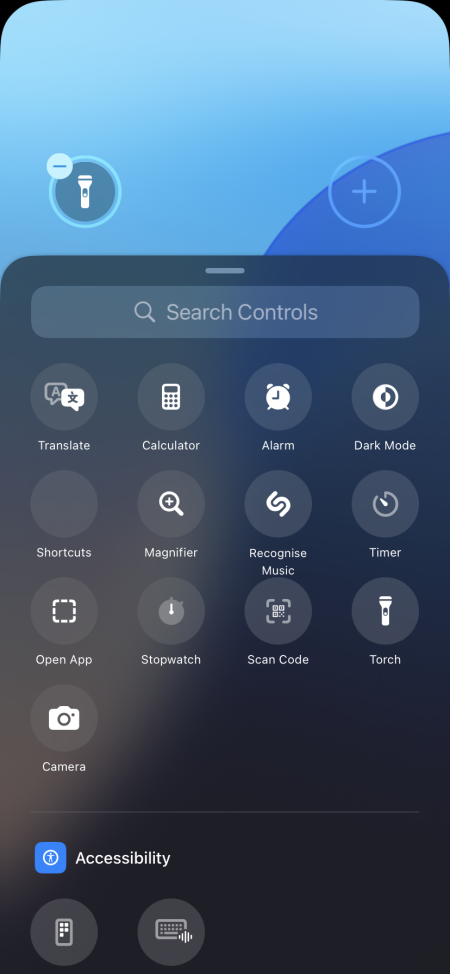
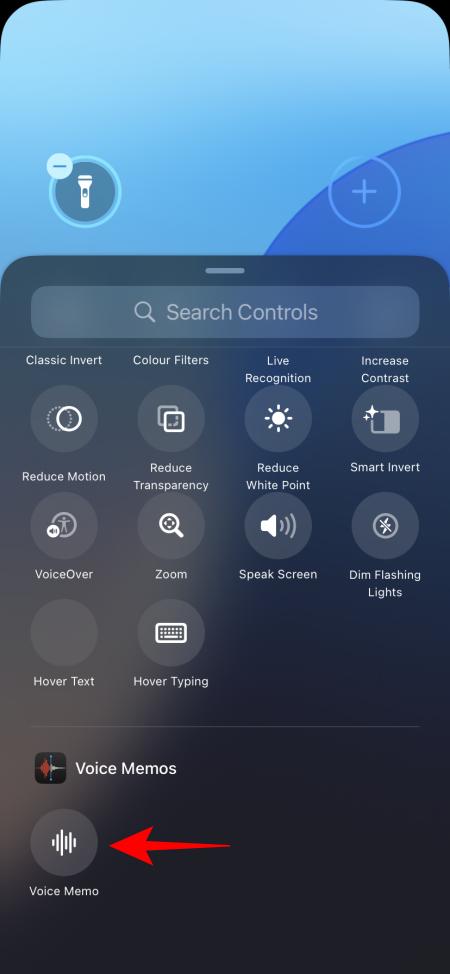
- Après avoir ajouté le nouveau bouton, appuyez sur Terminé pour enregistrer vos modifications. Vos boutons d’écran de verrouillage sont désormais personnalisés !
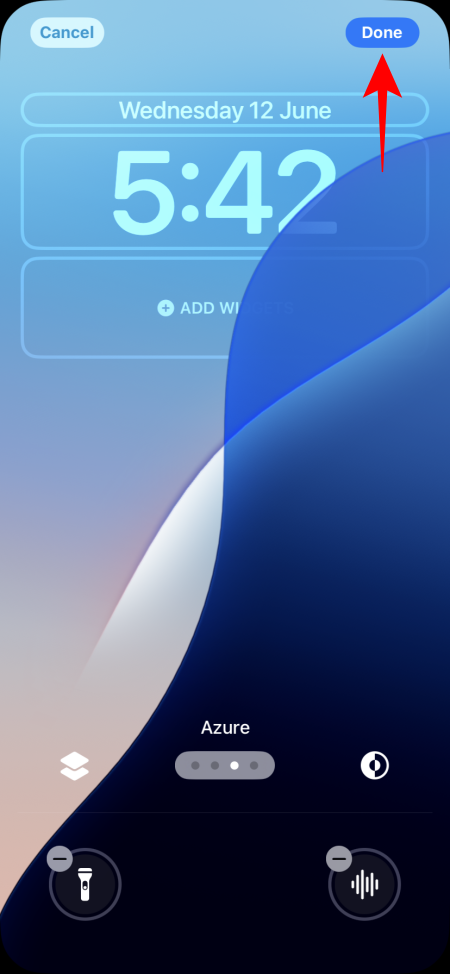

- Vous avez la possibilité de définir différentes bascules pour différents écrans de verrouillage, permettant des profils variés.
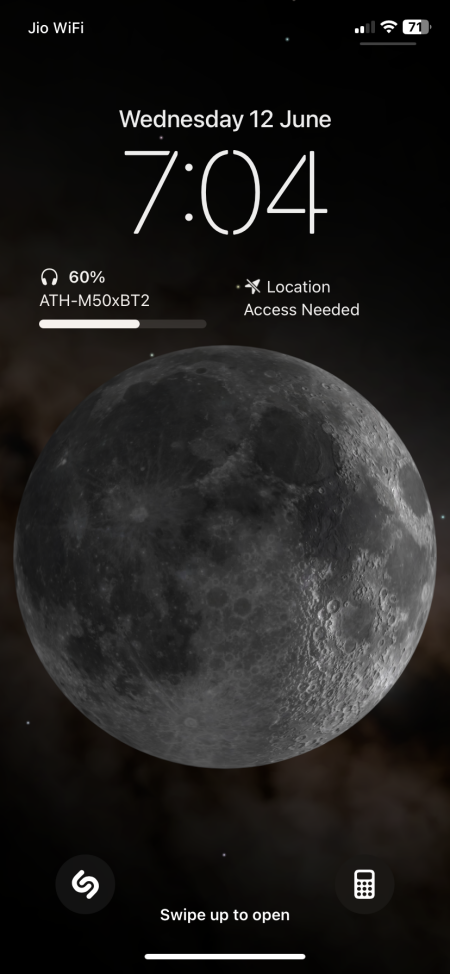
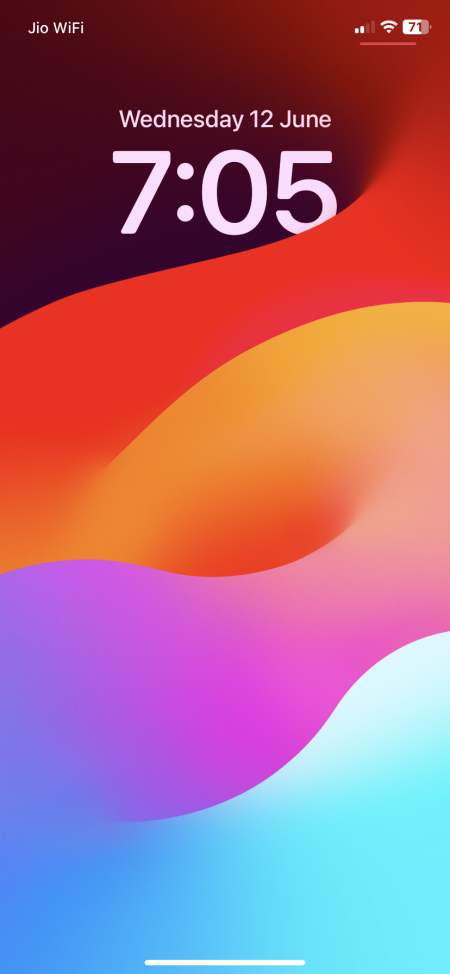
Remarque : si vous supprimez les boutons bascule sans en ajouter de nouveaux, les boutons bascule actuels disparaîtront entièrement de l’écran de verrouillage, ce qui donnera un aspect plus ordonné.
Ajouter des applications à l’écran de verrouillage de votre iPhone
En plus des options de basculement standard, vous pouvez définir n’importe quelle application sur l’écran de verrouillage de votre iPhone à l’aide de la fonction de raccourci « Ouvrir une application ». Suivez ces étapes pour ajouter une application comme raccourci sur votre écran de verrouillage :
- Suivez les deux premières étapes mentionnées ci-dessus pour accéder à la personnalisation de l’écran de verrouillage.
- Sur la page de sélection, appuyez sur Ouvrir l’application , puis sélectionnez Choisir pour sélectionner l’application souhaitée.
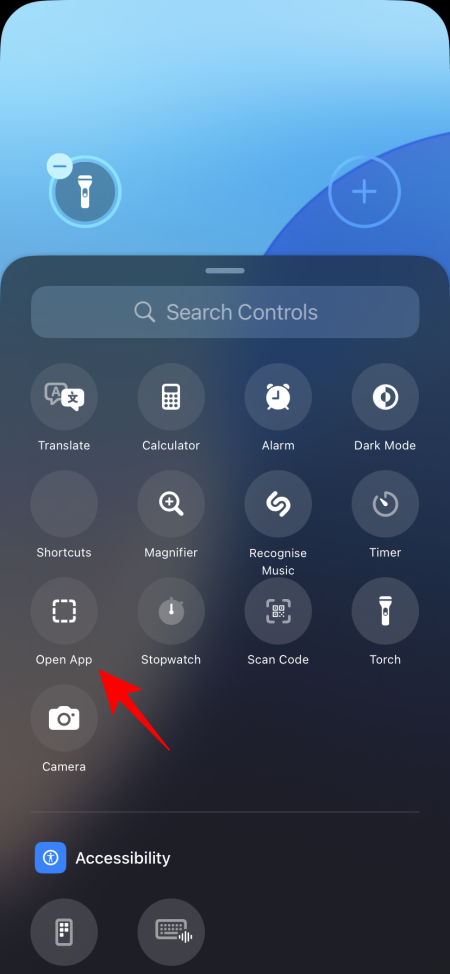
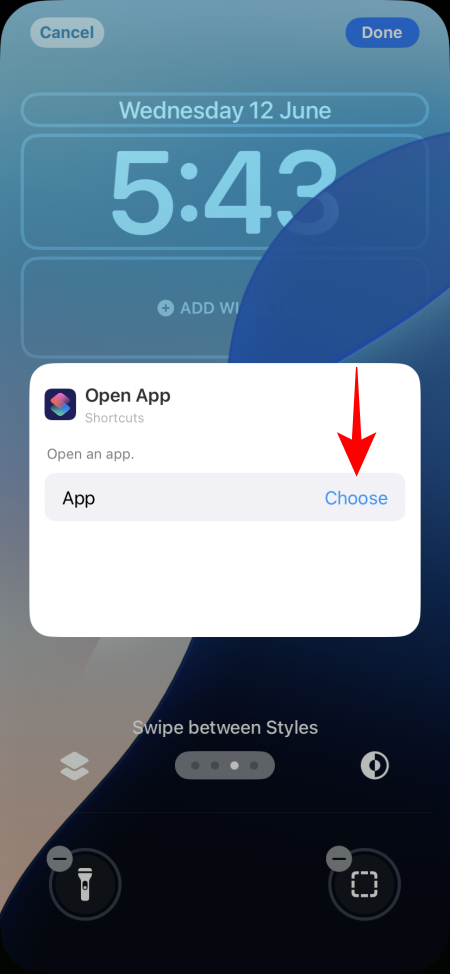
- Choisissez l’application souhaitée, puis appuyez n’importe où sur l’écran pour quitter.
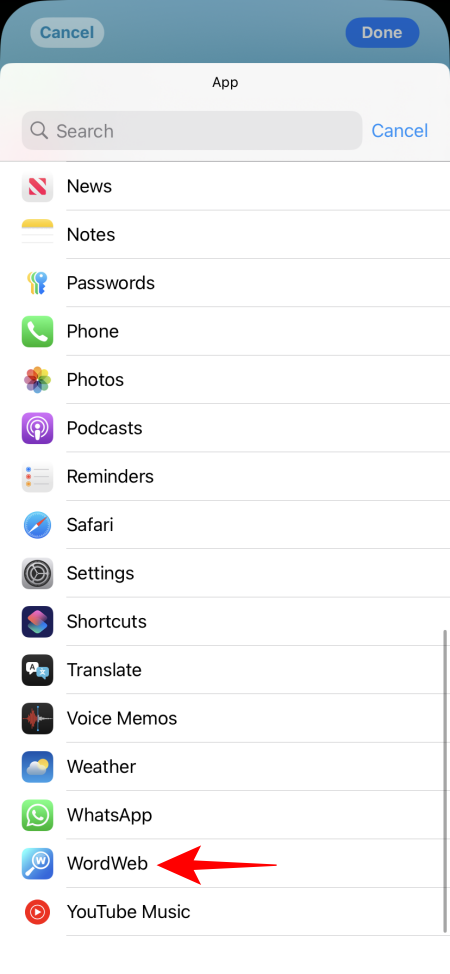
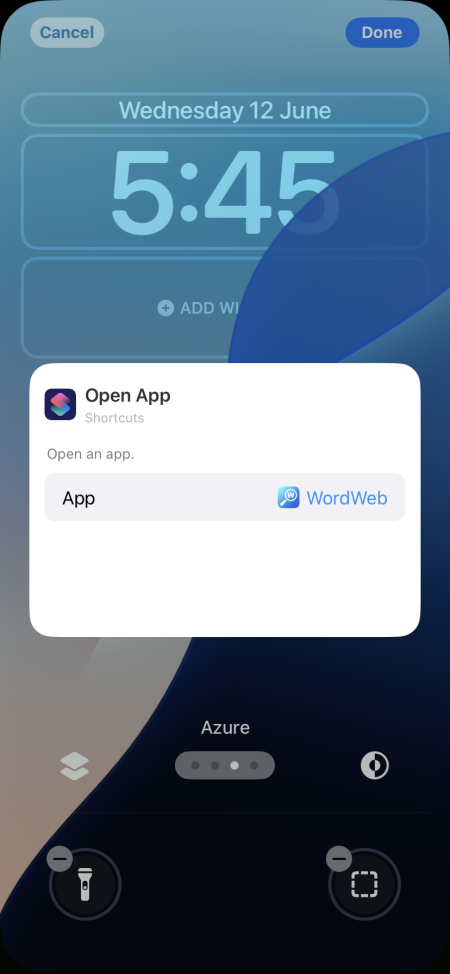
- Enfin, appuyez sur Terminé dans le coin supérieur droit pour finaliser votre choix, et l’application sélectionnée servira désormais de l’un de vos raccourcis d’écran de verrouillage.
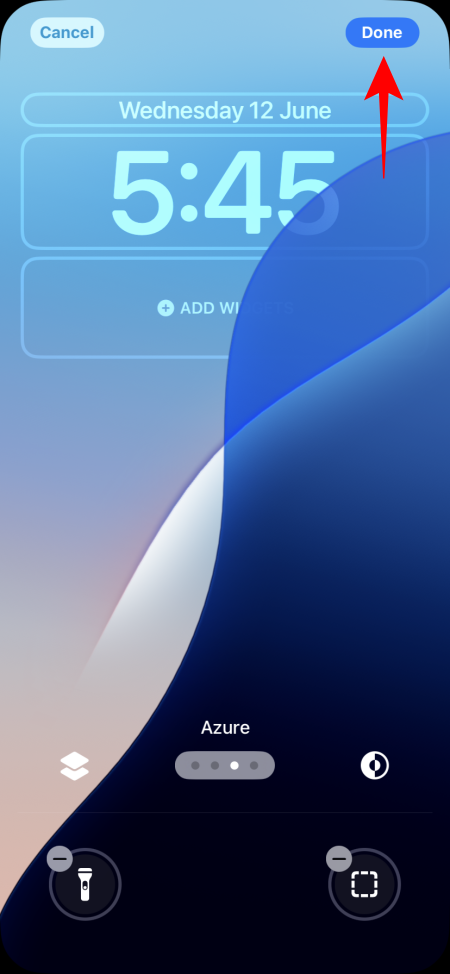

Ce degré de personnalisation est rafraîchissant à observer sur n’importe quel appareil, y compris l’iPhone. En fin de compte, vous devriez avoir le pouvoir de décider quels raccourcis sont accessibles directement depuis l’écran de verrouillage de votre appareil.



Laisser un commentaire